
Мұндай смартфонның иесі жоқ, ол, ең болмағанда, мен мұндай сенсациялық әлеуметтік қызмет туралы инстаграм сияқты естімедім. Күнделікті миллиондаған пайдаланушылар оны таспаны таратып, өз суреттерін жариялаңыз. Инстаграмдағы фотосуреттер бойынша оң баға берудің негізгі әдісі - бұл ұнайды. Мақала компьютерге қалай қарауға болатындығы туралы сөйлеседі.
Инстаграмдағы әлеуметтік қызмет мобильді құрылғылармен жұмыс істеуге бағытталған. Мұны қызметтің толыққанды компьютерлік нұсқасы жоқ деп түсіндіруге болады. Бірақ бәрі жаман емес: қаласаңыз, тапсырманы орындау қиын емес.
Инстаграмдағы ұнағандарды көреміз
Сіз кез-келген шолғыштан алуға болатын веб-нұсқаның болуы туралы білетін шығарсыз. Мәселе мынада, бұл өте төмен және мобильді қосымшаларды пайдаланушыларға қол жетімді барлық мүмкіндіктерді ашпайды.Мысалы, егер сіз Gothes-ті көру үшін фотосуретті ашсаңыз, онда сіз олардың мөлшерін, содан кейін олардың мөлшерін тек қана көресіз, бірақ оларды қойған нақты пайдаланушылар емес.
Шығу жолы бар, ал екеуі де таңдау компьютерде орнатылған амалдық жүйенің нұсқасына байланысты болады.
1-әдіс: Windows 8 және одан жоғары
Егер сіз Windows 8 немесе 10 пайдаланушысы болсаңыз, онда сіз Instagram-дің ресми қосымшасын жүктей аласыз, онда сіз Windows дүкені қол жетімді. Өкінішке орай, әзірлеушілер Windows үшін инстаграмды қатты қолдамайды: ол сирек жаңартылады және Android және iOS ОЖ-ға енгізілген барлық мүмкіндіктерді алмайды.
Windows үшін Instagram қосымшасын жүктеңіз
- Егер сіз Instagram қосымшасын әлі орнатпаған болсаңыз, оны орнатуды орындаңыз, содан кейін іске қосыңыз. Терезенің төменгі аймағында профильдің бетін ашу үшін оң жақтағы қойындысын таңдаңыз. Егер сіз біреудің фотосуреттерін ұнатқыңыз келсе, онда, сәйкесінше, есептік жазбаның профилін ашыңыз.
- Алып кеткіңіз келетін фотосурет картасын ашыңыз. Сурет астында сіз нұқыңыз келетін нөмірді көресіз.
- Экрандағы келесі лейт адам моральдыққа келген барлық пайдаланушыларды көрсетеді.
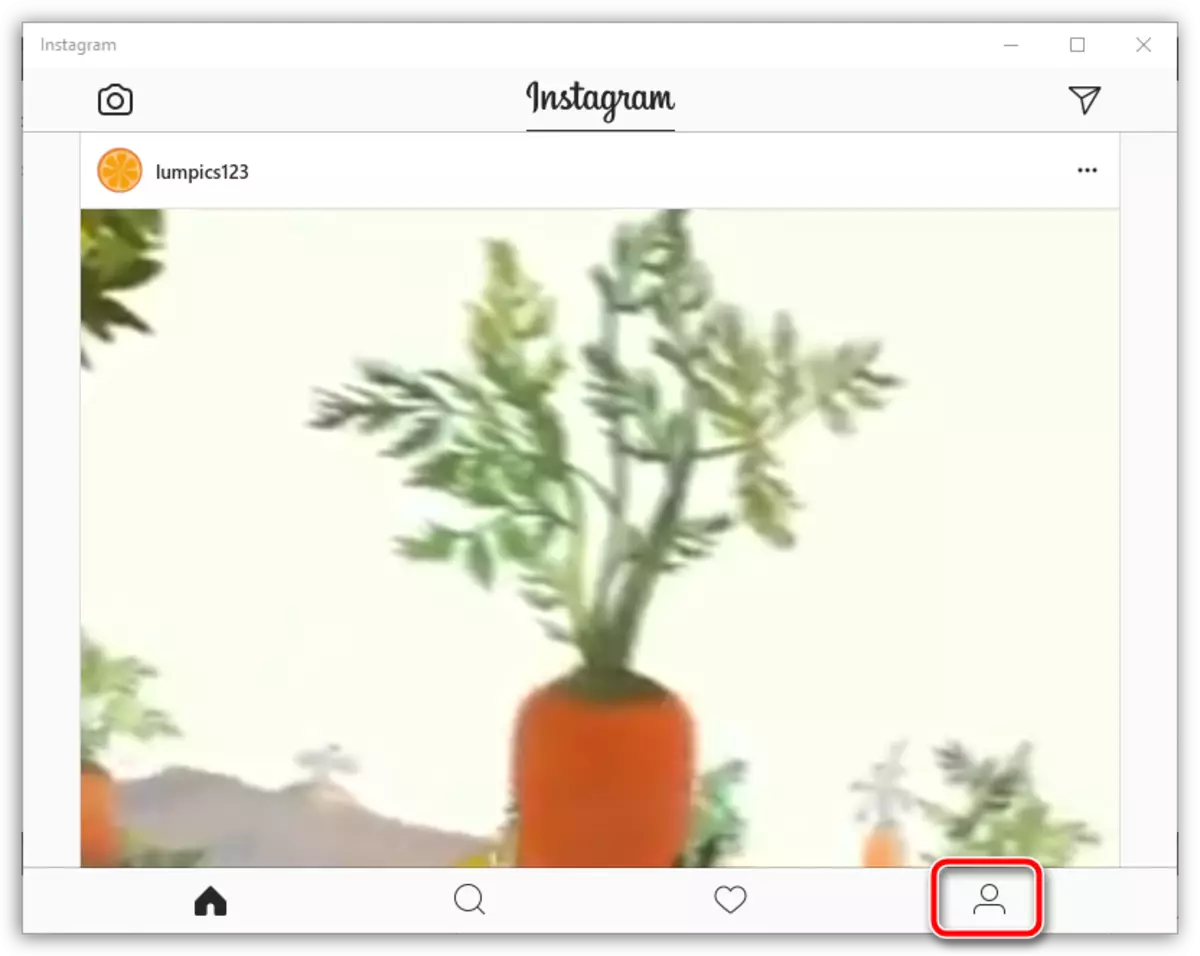
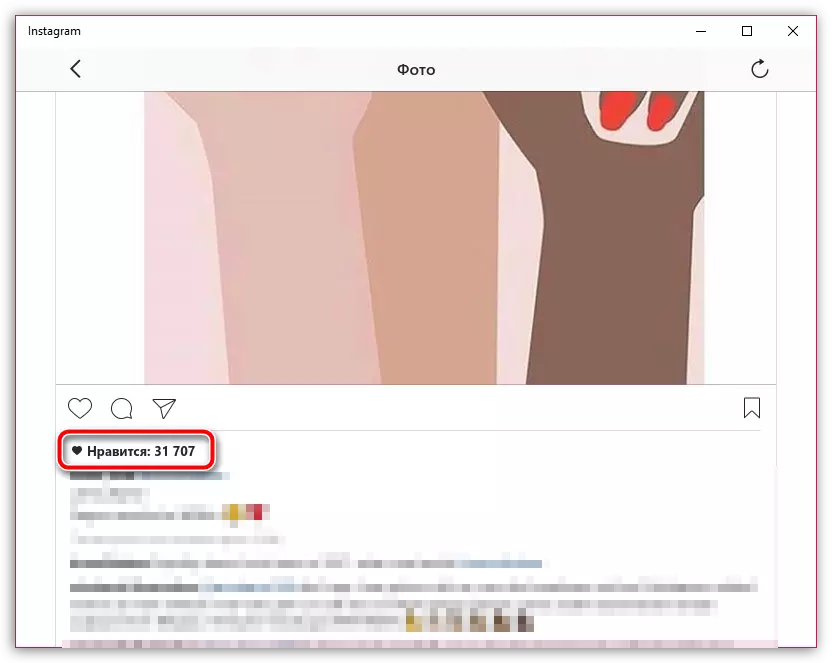
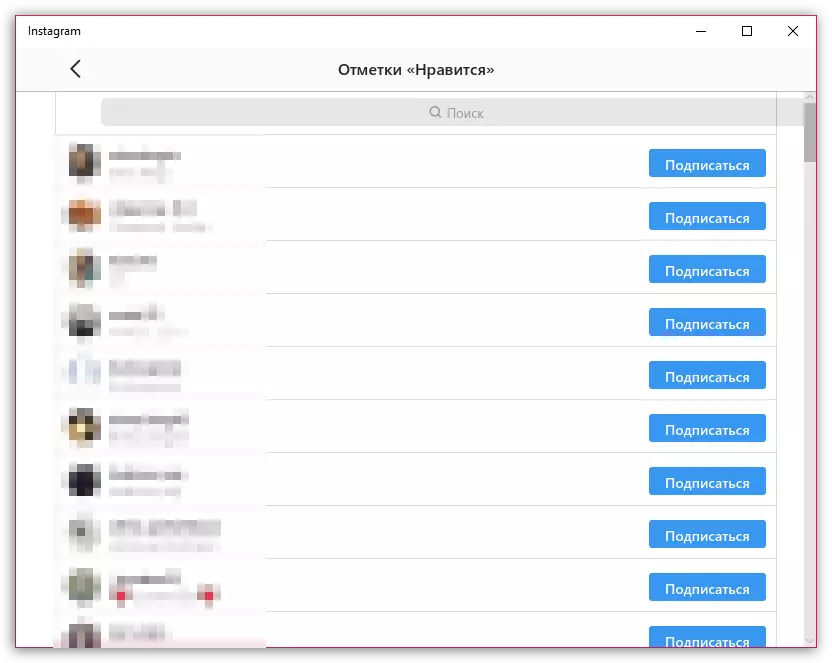
2-әдіс: Windows 7 пайдаланушылары үшін және төменде
Егер сіз Windows 7 пайдаланушысы болсаңыз және амалдық жүйенің жас нұсқасы болсаңыз, онда сіздің жағдайыңызда, өкінішке орай, Инстаграмның ресми қосымшасы жұмыс істемейді. Жалғыз шығу - бұл компьютердегі Android үшін мобильді қосымшаны іске қосуға болатын арнайы эмуляторлар бағдарламалық жасақтамасын пайдалану.
Біздің мысалда, Энди эмуляторы пайдаланылады, бірақ сіз кез-келген басқаларды, мысалы, белгілі Bluestacks қолдана аласыз.
Blustacks Exulator бағдарламасын жүктеп алыңыз
Жүктеу Andy Emulator
- Инстаграмды эмулятордың көмегімен компьютерде іске қосыңыз. Мұны қалай жасау керектігі туралы, ол біздің веб-сайтымызға бұған дейін айтылған.
- Тіркелгі деректерін көрсету арқылы кіріңіз.
- Суретке түсіру керек фотосуретті ашыңыз, оған қандай пайдаланушылар ұнады. Ұнату санын көрсететін сан бойынша нұқыңыз.
- Экранда осы фотосуретке ие пайдаланушылар тізімі көрсетіледі.
Сондай-ақ қараңыз: Инстаграмды компьютерге қалай орнатуға болады
Сондай-ақ қараңыз: Инстаграмды қалай енгізуге болады
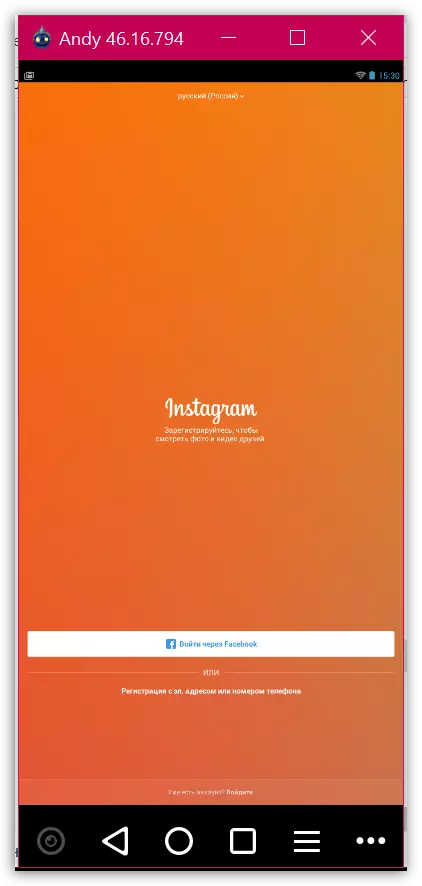
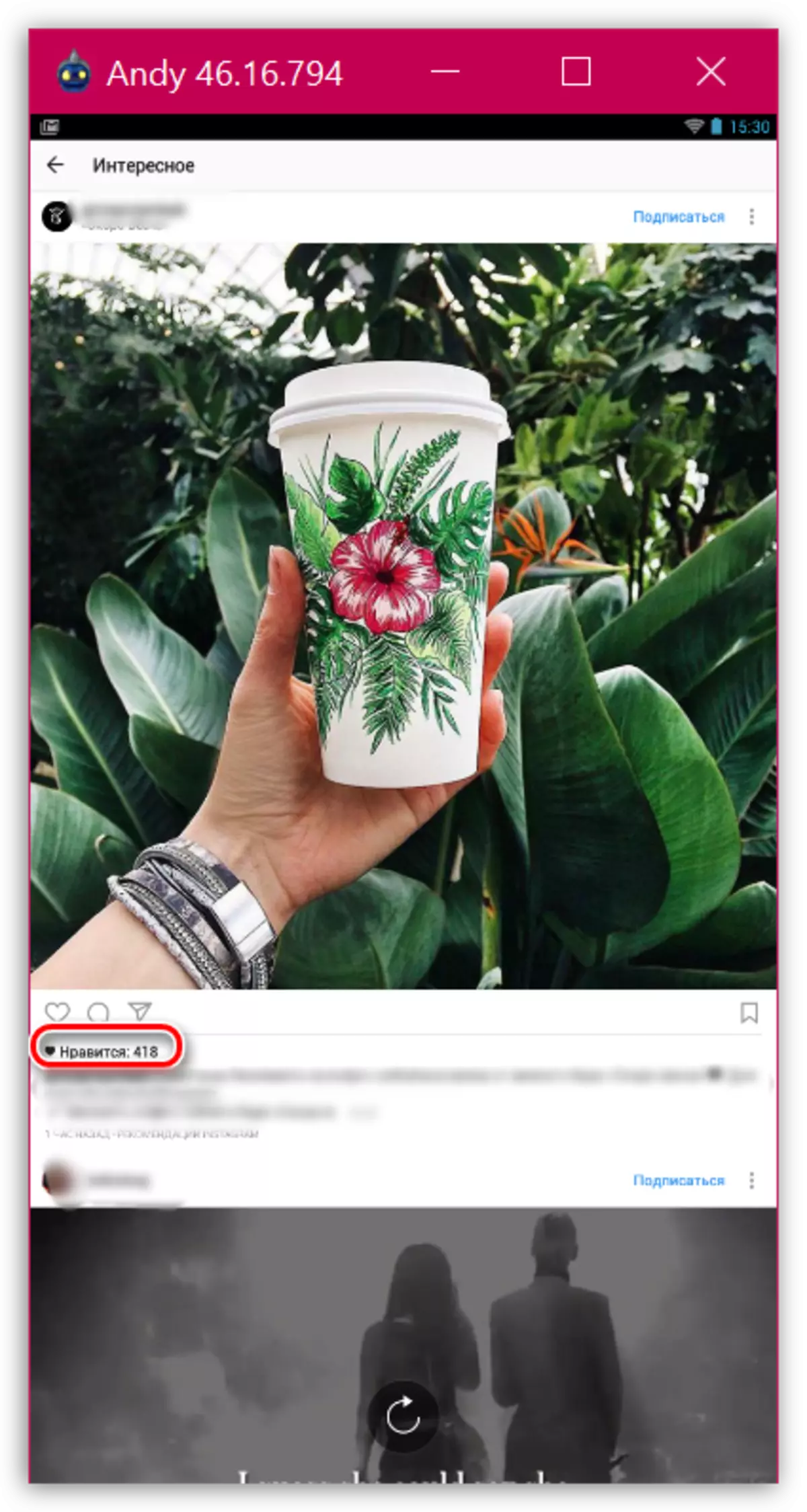
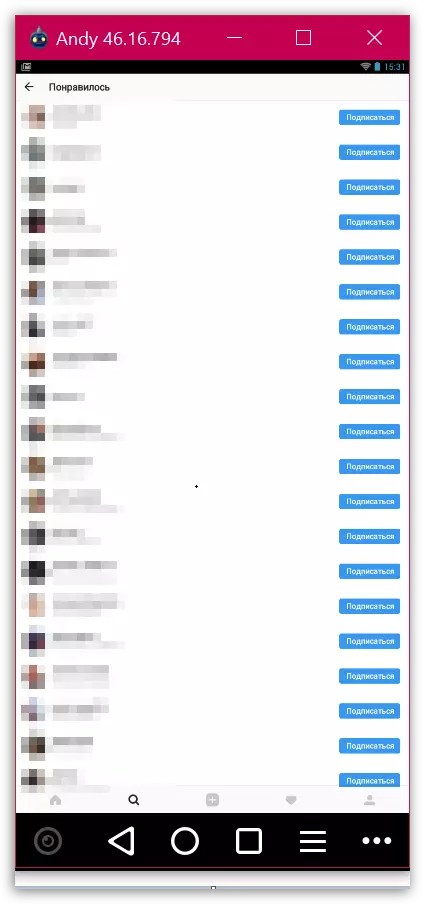
Біз Инстаграмдағы сол жаққа ұқсаймыз
Егер сіз суреттердің тізімін көргіңіз келсе, қайсысы сізге, қайтадан, қайтадан Windows ОЖ-ға арналған ресми қосымшаны немесе Android компьютерінде эмулятордың виртуалды машинасын құтқаруға мүмкіндік бересіз.1-әдіс: Windows 8 және одан жоғары
- Windows үшін инстаграмдағы қосымшаны іске қосыңыз. Профайлға өту үшін оң жақ қойындысын нұқыңыз, содан кейін беріліс белгішесінің жоғарғы оң жақ бұрышын нұқыңыз.
- Тіркелгі бөлімінде «Сізге ұнамды жариялау» таңдаңыз.
- Сіз таңдаған экранда нобайлар пайда болады.
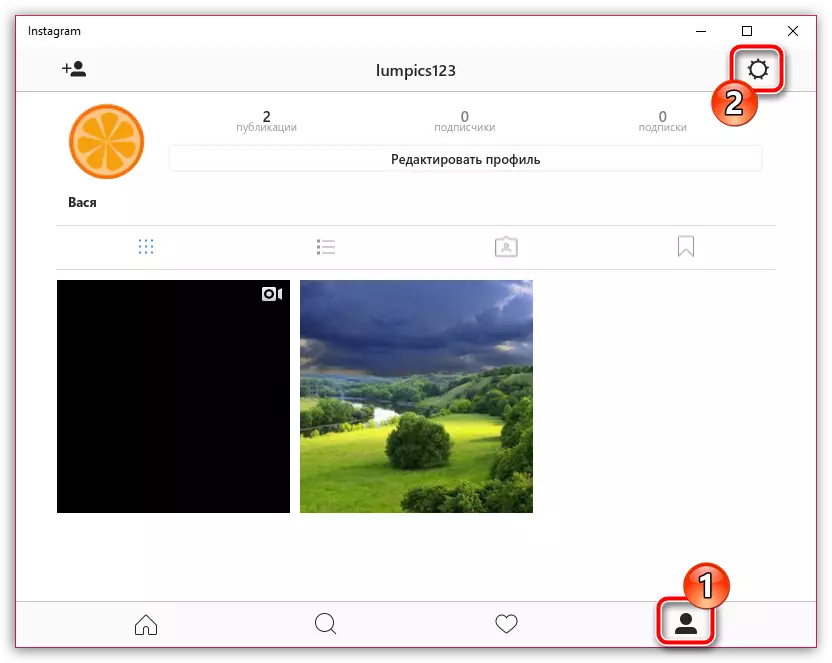
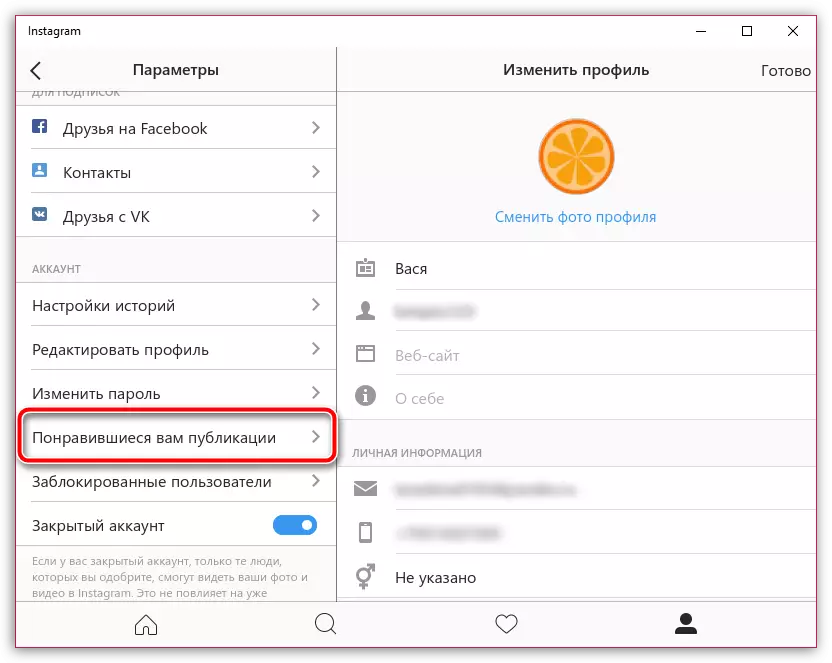
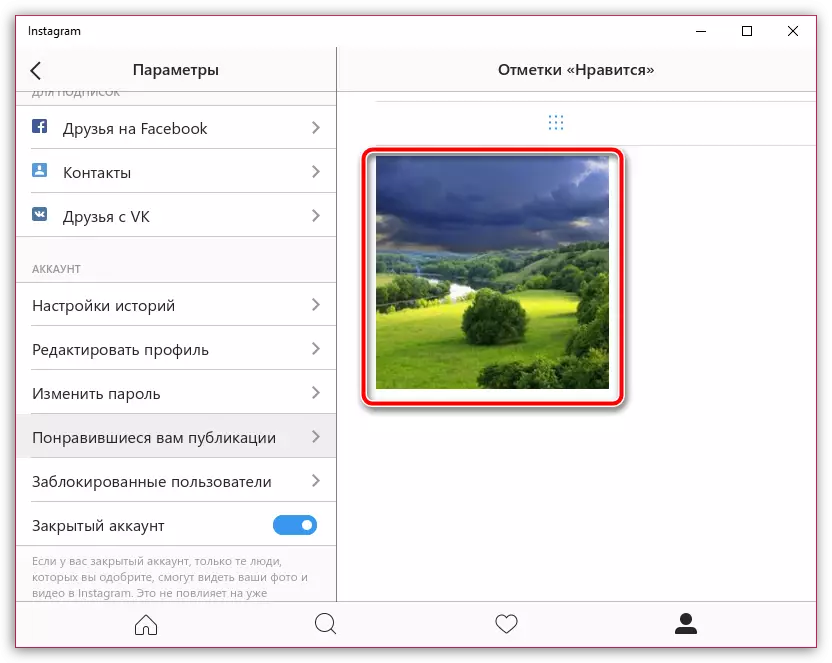
2-әдіс: Windows 7 пайдаланушылары үшін және төменде
Windows 7 және осы операциялық жүйенің кіші нұсқаларында тағы да, ресми өтінім беріліп, біз Android эмуляторын қолданамыз.
- Инстаграмды эмуляторда іске қосу Терезенің төменгі аймағында профиль бетін ашу үшін оң жақтағы қойындысын нұқыңыз. Troytim белгішесіндегі жоғарғы оң жақ бұрышта қосымша мәзірге қоңырау шалыңыз.
- Тіркелгі блогында сіз «сізге ұнайтын жарияланым» түймесін басу керек.
- Экраннан кейін сіз бұрын-соңды ұнаған барлық фотосуреттер экранда дереу пайда болады.
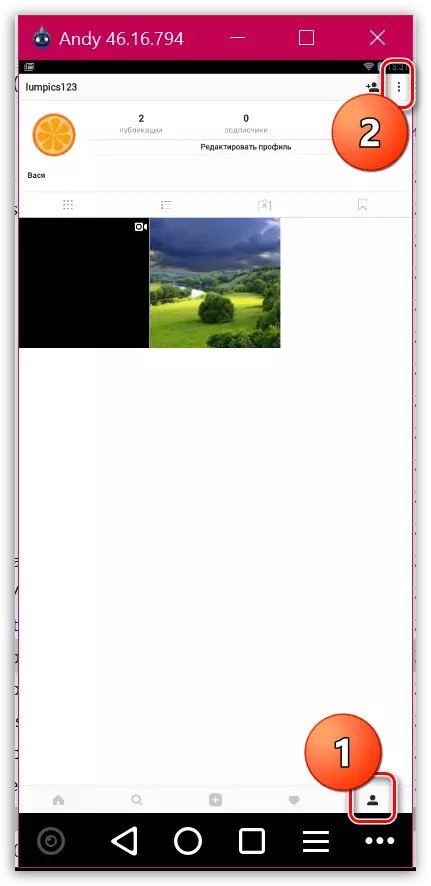
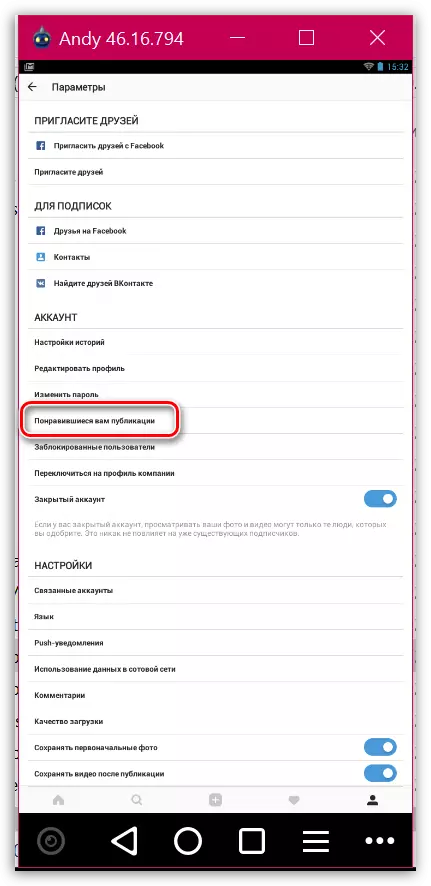
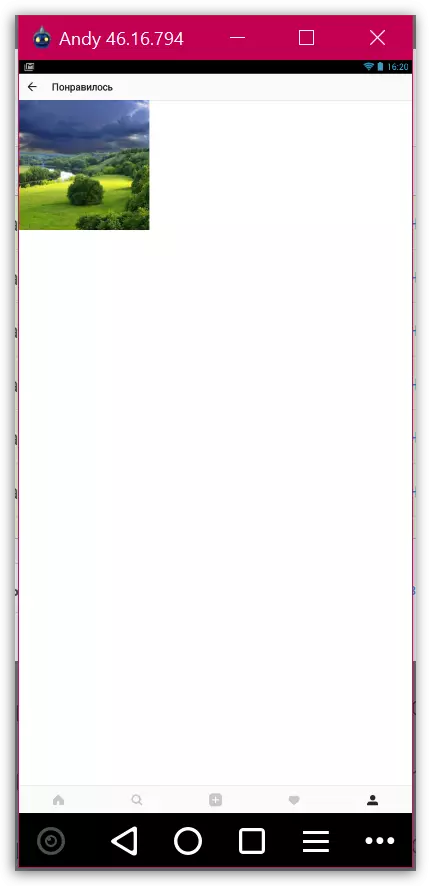
Компьютерге ұнату туралы сұрақ бойынша бүгінде бәрі бар.
